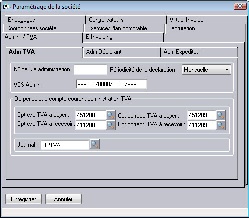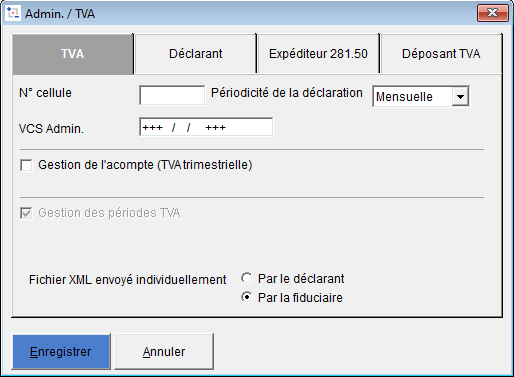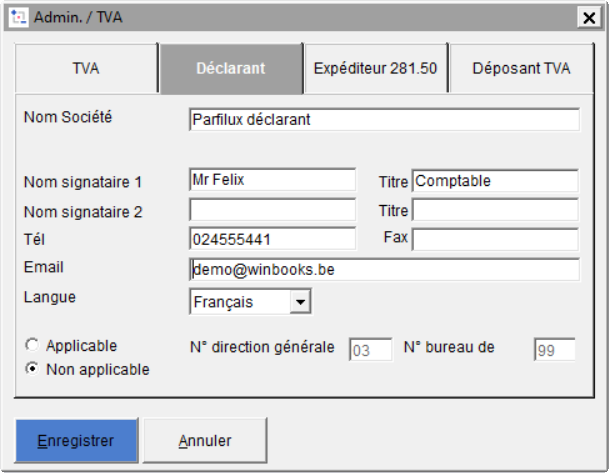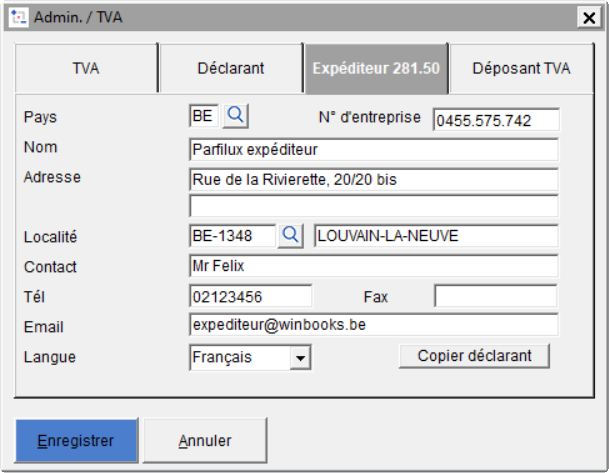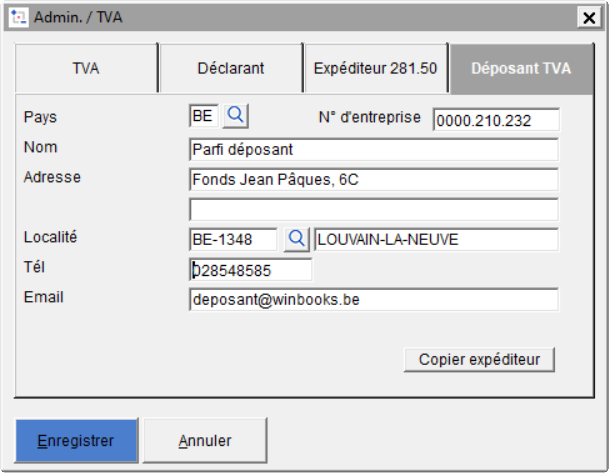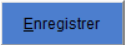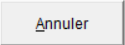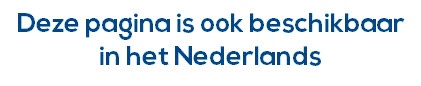Page History
Anchor
...
- Dans le menu DOSSIER, cliquez sur l'option PARAMÉTRAGE et ensuite sur l'option GÉNÉRAL.Cliquez sur l'onglet / GÉNÉRAL / Admin./TVA
Onglet
...
TVA
Dans cet onglet, vous pouvez modifier si nécessaire la périodicité de la déclaration TVA.
Dans le cadre d'une fiduciaire, vous pouvez renseigner le N° de VCS attribué par l'Administration de la TVA et propre au dossier dans lequel vous vous trouvez afin qu'il soit automatiquement repris dans la Lettre TVA. Ensuite, si vous désirez générer automatiquement l'O.D. de TVA, renseignez les comptes généraux à utiliser pour générer cette O.D. :
Compte/courant TVA à payer
Compte/courant TVA à recevoir
Compte correction TVA à payer
Compte correction TVA à recevoir
Les deux comptes généraux compte/courant vont servir à recevoir la contrepartie de l'écriture de TVA suivant le solde de celle-ci.
Les deux comptes généraux correction reprennent les éventuelles imputations enregistrées lors d'opérations de corrections (od, rectification de facture etc) et donc les montants ont été manuellement introduits dans la déclaration TVA en cases 61 et 62 (bouton modifier). Ces montants seront ainsi pris en compte dans l'opération de TVA.
Journal : Journal d'opération diverse spécifique dans lequel l'opération diverse de TVA sera comptabilisée.
Onglet Adm-Déclarant
Pour les assujettis qui établissent une déclaration trimestrielle et qui désirent calculer les acomptes (ce qui n'est plus obligatoire depuis début 2017), vous pouvez activer la fonction Gestion de l'acompte (TVA trimestrielle).
Si la zone Gestion des périodes TVA est affichée, c'est que vous avez déjà activé l'accès à ce module dans le paramétrage général.
Cochez cette case pour activer ce module de manière définitive pour ce dossier.
Plusieurs messages d'informations seront affichés.
Ils attirent l'attention de l'utilisateur sur :
- l'irréversibilité de l'activation de cette option
- la compatibilité lors de l'échange de données avec un autre environnement comptable.
- Une série de fichiers vont être mis à jour et vous ne devez en aucun cas interrompre la procédure
Vous pouvez déterminer la valeur par défaut qui est affichée lors de la demande de la génération du fichier XML pour la déclaration TVA, le listing des assujettis et le relevé intracommunautaire.
| Info |
|---|
Le N° cellule administration n'est plus exploitée. |
Onglet Déclarant
Introduisez dans cet onglet les données signalétiques du Déclarant.
| Info |
|---|
Pour l'établissement des fiches 281.50, vous avez besoin de renseigner le N° de direction régionale et le N° de bureau de recette. |
...
Si le Déclarant est une personne physique, renseignez le N° national de celui-ci. Cette zone est uniquement affichée si aucun N° de TVA-Entreprise n'a été renseigné dans l'onglet Coordonnées de la société du paramétrage général et n'est utilisée que pour la génération des fichiers 281.50.
| Note |
|---|
Lors de la génération des différents fichiers XML, WinBooks va contrôler si toutes les données reprises ci-dessus sont bien remplies. Si ce n'est pas le cas, un message bloquant sera affiché. Vous devrez compléter les données avant de relancer la génération des fichiers. |
Onglet
...
Expéditeur 281.50
Introduisez dans cet onglet les données signalétiques de l'Expéditeur. L'expéditeur étant la personne ou la société qui expédie les fichiers à l'Administration ou chez Belcotax.
A l'aide de vous vous pouvez recopier les données du Déclarant si l'Expéditeur est identique au Déclarant.
| Note |
|---|
Lors de la génération des différents fichiers XML (Déclaration TVA, Relevé intracommunautaire, Listing annuel et Fiches 281.50)Fiches 281.50), WinBooks va contrôler si toutes les données reprises ci-dessus sont bien remplies. Si ce n'est pas le cas, un message bloquant sera affiché. Vous devrez compléter les données avant de relancer la génération des fichiers. |
| Anchor | ||||
|---|---|---|---|---|
|
Onglet Déposant TVA
Introduisez dans cet onglet les données signalétiques du Déposant TVA. Le déposant étant la personne ou la société externe qui expédie, pour vous, les déclarations TVA, relevé intracommunautaires et/ou listings annuels des assujettis à l'Administration.
| Info |
|---|
Ces données ne doivent être remplies que si vous faites appel à un déposant externe. |
A l'aide de vous pouvez recopier les données de l'Expéditeur si le Déposant est identique à l'Expéditeur.
Dans le cadre d'une fiduciaire qui regroupe des déclarations, ces paramètres sont obligatoires et sont repris dans l'écran de regroupement.
| Note |
|---|
Lors de la génération des différents fichiers XML relatifs à la TVA, WinBooks va contrôler si toutes les données reprises ci-dessus sont bien remplies. Si ce n'est pas le cas, un message bloquant sera affiché. Vous devrez compléter les données avant de relancer la génération des fichiers. |
Onglet Assujetti Mixte
Si vous êtes un assujetti mixte pour pouvez renseigner dans cet onglet :
- Le pourcentage de prorata général et l’année.
- La ventilation de l’utilisation réelle
- Les 5 proratas spéciaux si vous en avez.
- Ces données sont reprises dans le fichier XML à déposer sur le site de l’Intervat.
- Attention, ces données n'influencent pas le calcul de la déclaration TVA.
- Si vous avez plus de 5 proratas spéciaux vous devez joindre un fichier PDF (par exemple) lors du dépôt de votre déclaration TVA.
Cliquez sur pour Cliquez sur pour sauvegarder vos modifications ou sur pour pour quitter sans enregistrer. #Haut de page